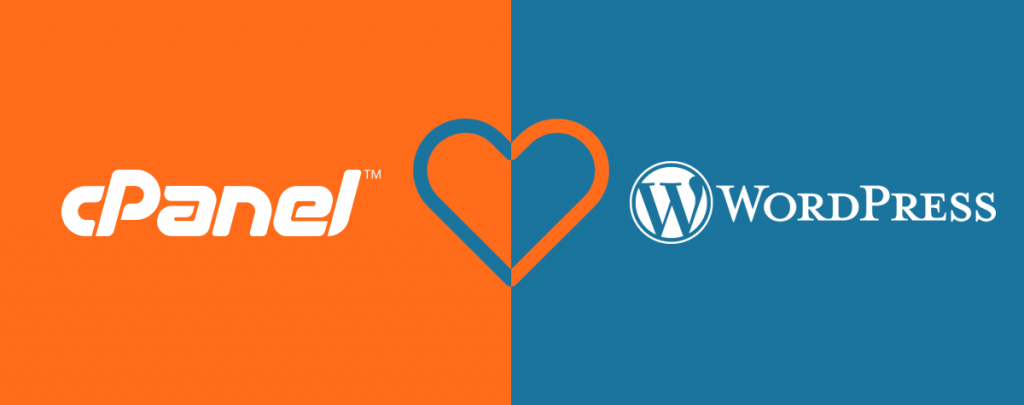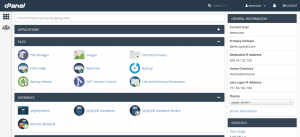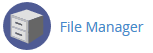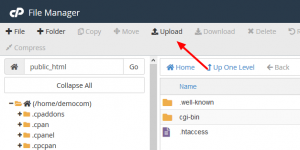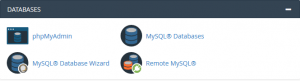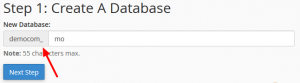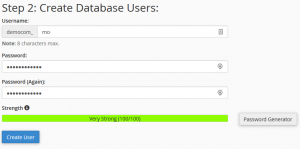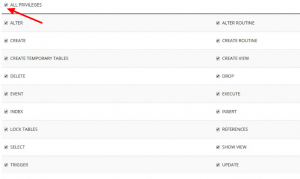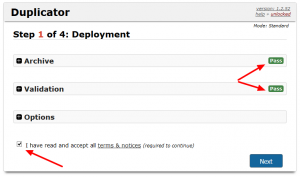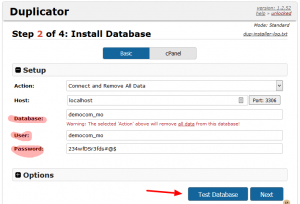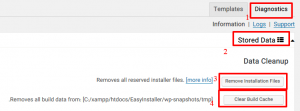نصب بسته نصبی وردپرس
در این مقاله از وبوآپ تصمیم داریم خدمت شما همراهان همیشگی، آموزش نصب بسته نصبی وردپرس در سی پنل را به شما آموزش دهیم. پس برای اطلاع بیشتر همراه ما بمانید تا انتها.
برای خرید کلاس آنلاین اسکای روم میتوانید در این صفحه اقدام نمایید.
با نصب قالب، با استفاده از بسته نصبی یا همان بسته نصب آسان، شما یک سایت با کلیه امکانات و دیتاهای نسخه دمو را راه اندازی می کنید. معمولا؛ پس از خرید قالب های وردپرسی یک فایل ZIP دراختیار شما قرار می دهند. که شامل پوشه های زیر است:
- پوشه Theme: شامل فایل های قالب است.
- پوشه Plugins: شامل پلاگین های مورد نیاز قالب است.
- پوشه Easy Installer: شامل فایل های بسته نصب آسان است.
- پوشه Dummy Data: شامل فایل های XML است. که می توانید، کلیه تنظیمات قالب را در وردپرس درون ریزی کنید.
- پوشه Documentation: شامل فایل ها و اسناد آموزشی کار با قالب است.
- فایل Help: فایل راهنمای نصب قالب است.
پوشه Easy Installer را باز کنید. در این فولدر شما دو فایل installer.php و یک فایل ZIP که معمولا اسم طولانی دارد. را مشاهده می کنید. خوب برای شروع مراحل راه اندازی بسته نصبی کافی است. این دو فایل را روی هاست خود انتقال و مراحل نصب را دنبال کنید.
ورود به سی پنل
ابتدا وارد سی پنل (Cpanel) شوید. برای اینکار، پس از آدرس سایت خود یک /Cpanel یا :2083 اضافه کنید. یعنی آدرس ورود به سی پنل شما بصورت زیر می شود:
https://youdomain.com/cpanel https://youdomain.com:2083
اگر با موفقیت وارد Cpanel شوید، صفحه ای شبیه عکس زیر برای شما باز می شود:
برای آپلود فایل های بسته نصبی قالب وردپرس روی گزینه File manager در قسمت Files کلیک کنید:
حالا وارد پوشه public_html شوید. و در صفحه باز شده، روی گزینه Upload کلیک کنید.
برای آپلود فایل های بسته نصبی روی Select File کلیک کنید. و فایل های installer.php و فایل ZIP را انتخاب، و سپس؛ تا تکمیل مراحل آپلود منتظر بمانید.
ساخت بانک اطلاعاتی Cpanel برای نصب بسته آسان
برای ساخت بانک اطلاعاتی (دیتابیس) به صفحه اصلی سی پنل بازگردید. و از بخش Databases روی MySQL® Database Wizard کلیک کنید.
در قسمت Step 1: Create A Database نام بانک اطلاعاتی که می خواهید، را تایپ کنید.
📌نکته: توجه کنید، که نام دیتابیس شما نباید بیشتر از 55 کاراکتر باشد. نکته بعدی اینکه نام دیتابیس و نام کاربری شما که در مرحله بعدی توضیح می دهم، شامل پیشوندی است. که در تصویر بالا با فلش قرمز رنگ نمایش داده شده است. یعنی نام دیتابیس من democom_modiranwp است.
برای ادامه، روی دکمه Next Step کلیک کنید. تا به مرحله دوم برسید. در این قسمت باید برای دیتابیس خود یک کاربر ایجاد کنید.
نام کاربری را در فیلد اول و رمز خود را بصورت یکسان در دو فیلد بعدی تکرار کنید. برای تولید پسورد قوی نیز می توانید روی Password Generator کلیک کنید تا یک پسورد پیچیده و قوی برای شما تولید شود.
پس از تکمیل فرم بالا روی Next Step کلیک کنید تا به کاربر ساخته شده دسترسی های لازم به دیتابیس را بدهیم. برای اینکار تنها کافی است تیک گزرینه ALL PRIVILEGES را بزنید و سپس روی Next Step کلیک کنید تا پایگاه داده شما ساخته شود.
📌نکته: توجه کنید! حتما اطلاعات دیتابیس شامل نام، نام کاربری و رمز عبور را تا مرحله نصب نگهداری کنید.
آموزش راه اندازی بسته نصبی وردپرس
تا الان حدود 50 درصد کار راه اندازی بسته نصب آسان پیشرفته است. در این مرحله باید، پس از آدرس سایت خود یک installer.php وارد کنید. یعنی وارد صفحه زیر شوید:
www.youdomain.com/installer.php
این بخش شامل سه قسمت زیر است:
- Archive
- Validation
- Options
قسمت Archive به شما اطلاعاتی درباره فایل Zip بسته ارائه می دهد. همچنین، Options به شما اجازه انتخاب روش Unzip فایل بسته را بصورت دستی و یا توسط PHP می دهد.
توجه کنید، که جلوی هر دو قسمت Archive و Validation باید با رنگ سبز نوشته شده باشد. Pass. در غیر اینصورت روی آن کلیک کنید. تا تنظیمات مورد نیاز هاست و … که محیا نیست. به شما نمایش داده شود. پس از محیا کردن، امکانات مورد نیاز، مجددا وارد این صفحه شوید.
اگر تا اینجا همه چیز خوب پیشرفته، تیک قسمت I have read and accept all… را فعال و روی دکمه Next کلیک کنید. کمی صبر کنید. که فایل ZIP از حالت فشرده خارج، و شما به مرحله دوم وارد شوید.
خوب توی این قسمت باید اطلاعات دیتابیس خودتون رو که بالاتر ساختید رو بصورت زیر وارد کنید:
- Database: نام پایگاه داده
- User: نام کاربری
- Password: کلمه عبور
پس از اینکه اطلاعات بالا را وارد کردید. روی گزینه Test Database کلیک کنید تا مطمئن شوید که بسته نصبی می تواند، با موفقیت به دیتابیس متصل شود. یا نه. اگر همه گزینه ها Success بود. روی Next و سپس روی گزینه Yes کلیک کنید. تا مرحله نصب شروع شود.
در ادامه نصب بسته نصبی وردپرس
ادامه آموزش راه اندازی بسته نصبی وردپرس
خوب به مرحله سوم راه اندازی بسته نصبی وردپرس خوش آمدید.
New Settings تنظیمات جدید وب سایت شما است. دو گزینه URL و Path را بدون تغییر رها کنید. فیلد Title همان عنوان وب سایت شماست. این گزینه را می توانید تغییر دهید.
حالا وقت آن رسیده که، در در قسمت Options برای خود یک نام کاربری و رمز عبور ایجاد کنید. روی Options کلیک نمایید. تا قسمت New Admin Account برای شما به نمایش درآید. نام کاربری و رمز عبور خود را وارد کنید. و روی دکمه Next کلیک کنید تا مرحله نصب تمام شود.
📌نکته: توجه داشته باشید که اکثر بسته های نصبی دارای یک و یا چند کاربر از قبل تعریف شده اند. در نتیجه پس از نصب حتما وارد کنترل پنل وردپرس شوید و از قسمت کاربران، کاربران قدیمی را حذف کنید.
اگر همه چیز بخوبی گذر کرده باشد. به مرحله نهایی یعنی مرحله چهارم وارد می شوید. در این قسمت با کلیک روی گزینه Admin Login می توانید، یا آدرس yourdomain.com/wp-admin با همان نام کاربری و رمز عبور وارد کنترل پنل وردپرس شوید.
⛔توجه کنید: هنوز مراحل نصب تمام نشده است. شما باید فایل های بسته نصبی را برای امنیت بیشتر حذف کنید.
برای حذف فایل های بسته نصب آسان یا همان بسته نصبی وردپرس وارد داشبورد مدیریتی شوید. سپس از منوی سمت راست مسیر Duplicator>Tools را دنبال کنید. تا صفحه زیر برای شما باز شود:
حالا از تب Diagnostics گزینه Stored Data را انتخاب و یکی یکی روی گزینه های Remove Installation Files و Clear Build Cash کلیک کرده. تا فایل های بسته نصبی حذف شوند.
پیشنهاد می کنم، پس از راه اندازی سایت توسط بسته نصبی، به قسمت افزونه ها رفته و افزونه Duplicator – WordPress Migration Plugin را حذف کنید.
برای سفارش طراحی سایت به این لینک مراجعه کنید.